Cómo utilizar la función de texto a voz de Google en Android
Aug 01, 2025 • Presentado en: Últimas Noticias & Tácticas • Soluciones probadas
Bienvenidos a 2018, donde la vida parece casi emular el plató de "Los Jetsons" de Hanna-Barbera. Ahora tenemos jetpacks, drones, tecnología vestible y ayuda robótica. Ahora incluso tenemos dispositivos que pueden hablarnos gracias a la tecnología de texto a voz (TTS ). Google Text-to-Speech es una aplicación de lectura de pantalla desarrollada por Android, Inc. para su sistema operativo Android. Permite que las aplicaciones lean en voz alta (hablen) el texto de la pantalla.
Parte 1: ¿Para qué sirve el texto a voz de Google?
Es una gran tecnología que se desarrolló para ayudar a las personas con discapacidades visuales. Sin embargo, hoy en día los fabricantes de dispositivos habilitan la función de texto a voz de Android, que permite leer libros en voz alta y aprender nuevos idiomas.
El texto a voz Android se introdujo cuando se lanzó Android 4.2.2 Jelly Bean con una capacidad más conversacional para que los usuarios puedan tener una interacción familiar similar a la humana. Más recientemente, se introdujeron dos voces digitales de alta calidad para la tecnología de texto a voz de Google que mejora aún más la aplicación de Android que lee un texto, lo que es poco común para los usuarios de Android.
Por el momento, no hay muchas aplicaciones Android de texto a voz disponibles en el mercado que utilicen plenamente la tecnología de texto a voz de Google. En este artículo, te guiaremos sobre cómo utilizar la función de texto a voz de Google en Android.
Parte 2: ¿Cómo utilizo la función de texto a voz de Google?
Antes de nada, tendrás que activar las capacidades de texto a voz de Android desde el menú de Configuración de Android. Así es como puedes activar la función de texto a voz de Android en tu dispositivo:
- Ve al panel de Idioma y entrada y pulsa en Opciones de texto a voz en la parte inferior de la pantalla.
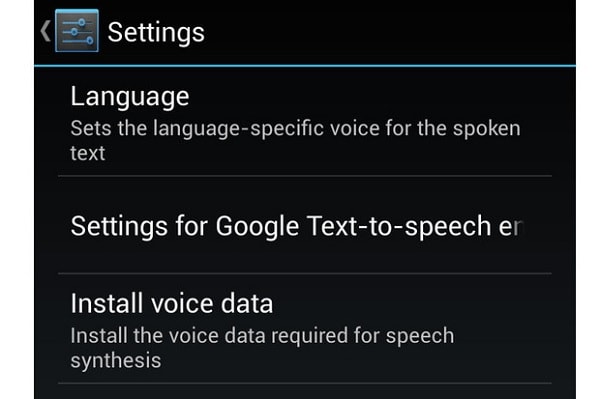
- Pulsa en el motor de texto a voz que prefieras. Podrás encontrar el motor de texto a voz de Google, así como uno del fabricante de tu dispositivo, si lo hay.
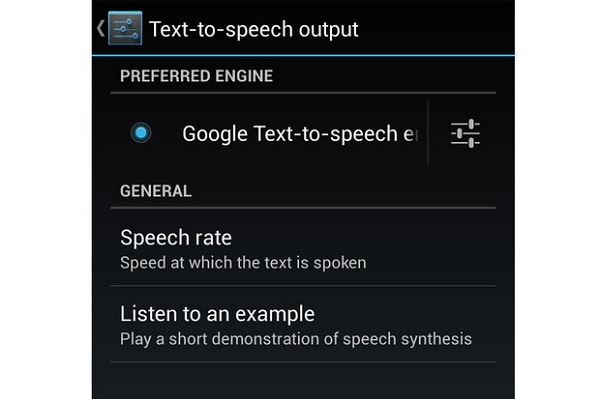
- En la misma ventana, puedes personalizar la Velocidad del habla, el Estado del idioma por defecto y Escuchar un ejemplo.
- Podrás encontrar una amplia gama de idiomas compatibles con la tecnología de texto a voz.
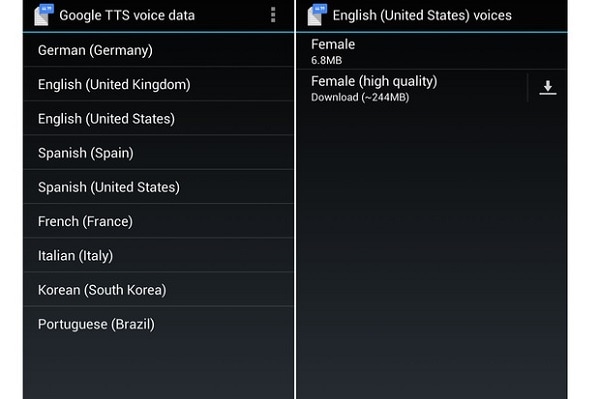
Parte 3: Leer en voz alta
La función de texto a voz de Kindle en Android no cuenta con esta interfaz de programación de aplicaciones. Sin embargo, otras aplicaciones de lectura y libros electrónicos de terceros funcionan bien con las voces de texto a voz de Google, como Google Play Books.
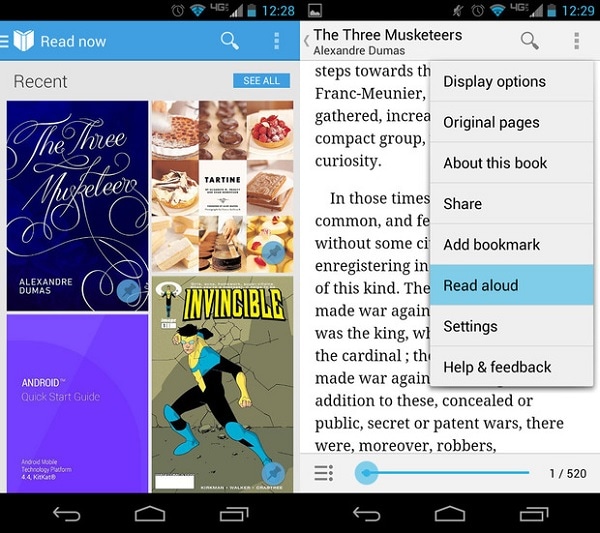
En Google Play Books, la función de texto a voz de Google para Android se utiliza en la función de lectura en voz alta que dicta el libro por ti. Sólo tienes que encender el lector de texto de Google y tu dispositivo empezará a leerte con el tono y las inflexiones adecuadas en función de las puntuaciones del libro. Esta función funciona muy bien con la mayoría de los libros electrónicos, especialmente los que tienen mucho texto y los libros de cocina con el formato adecuado.
Si eres nuevo en la aplicación de texto a voz de Google, aquí tienes varias muy buenas:
- La función de lectura en voz alta de Google Play Books es una de las mejores entre las principales aplicaciones de lectura de libros electrónicos. Tiene una gran calidad de audio que puedes cambiar si instalas un TTS de Google. La aplicación admite libros electrónicos en PDF y Epub (con DRM).
- Moon+ Reader admite los formatos Epub (DRMed), Mobi, .chm, .cbr, .cbz, .umd, .fb2, .txt y HTML. La lectura en voz alta de Google sólo se activa cuando utilizas una versión de pago de la aplicación. La lectura en voz alta de Google funciona bastante bien en esta aplicación y tiene mejor control que otros lectores.
- ezPDF Reader es una herramienta impresionante cuando necesitas una aplicación para PDF que sea compatible con el TTS de Android. El texto-a-voz de Google funciona bien para los archivos PDF. Aunque no es un programa gratuito, esta aplicación para PDF es una de las más populares en Google Play. Sin duda, merece la pena cada céntimo que inviertas en ella.
- Voice Read Aloud no es un lector, sino una aplicación de texto a voz de Google que admite formatos de procesadores de texto que is raros. La aplicación es compatible con PDF, HTML, .rtf, .docx, .doc, ODT (Open Office) y Epub (experimental). También funciona bien con el navegador de Internet de tu móvil y las aplicaciones de lectura de noticias. Además, podrás importar documentos a la aplicación para que pueda leer el escrito por ti.
Parte 4: Aprender un nuevo idioma
Google Translate utiliza Google TTS. Con el auge del K-Pop, mi hermana ha querido aprender coreano; con esta tecnología, ha podido practicar las pronunciaciones correctas. Esta tecnología también resulta útil cuando viajas a lugares donde no se utiliza tu idioma. Reducirá al mínimo cualquier malentendido entre tú y los lugareños.
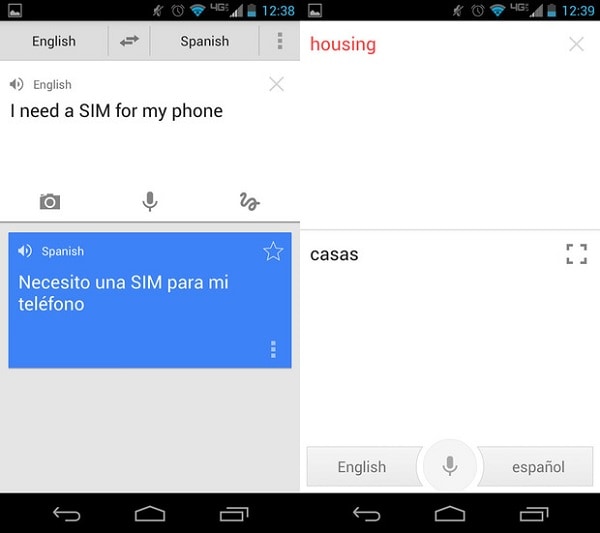
Parte 5: Haz que Android te hable
Activa TalkBack en el panel de Accesibilidad del menú de Configuración para maximizar las capacidades de tu dispositivo. Esto es especialmente útil cuando necesites seguir instrucciones de cocina o cuando necesites ambas manos en la cubierta. Con esta tecnología, Android también te lee los mensajes de texto.
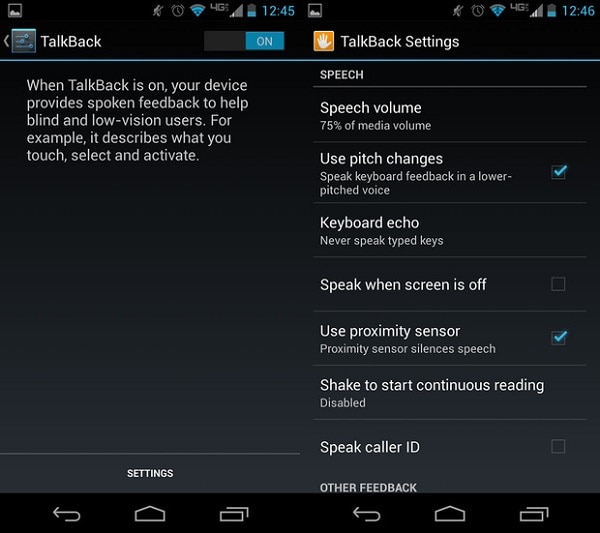
Sólo tienes que tener en cuenta que tu dispositivo narrará todo lo que aparezca en la pantalla siempre que la pantalla esté "activa" o cuando te lleguen las notificaciones. Esto se debe a que la tecnología está pensada para ser utilizada por personas con discapacidad visual. Si a otros les resulta molesto, puedes silenciar la función manteniendo el volumen bajado.
Parte 6: Voz-a-texto en Android
Ahora que ya sabes lo que puedes hacer con la tecnología de texto a voz, ¿te ronda por la cabeza la pregunta de "cómo activo el habla-a-texto"? Además de tener un lector de texto Android, tu dispositivo es capaz de escribir SMS, textos y correos electrónicos mediante el dictado de voz. Sólo tienes que tocar el icono del micrófono situado en el teclado.
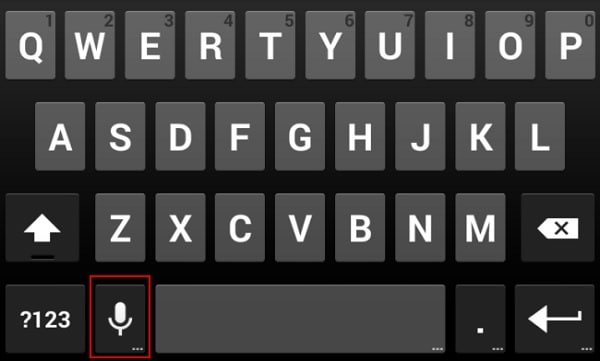
A continuación, puedes hablar a tu teléfono y éste utilizará la función de texto a voz de Google para insertar palabras en tus mensajes. Recuerda que la función de texto a texto de Google Voice no puede detectar la entonación, por lo que tendrás que dictar comandos que inserten ciertos componentes del habla:
- Puntuación: coma (,), punto (.), signo de interrogación (?), exclamación (!)
- Interlineado: introducir o nueva línea, un nuevo párrafo
Ahora que sabes cómo utilizar la tecnología de habla-texto de Android, probablemente la utilizarás más a menudo. Juega con diferentes cosas para saber qué aplicaciones son de tu agrado.
Si esta guía te ayuda, no olvides compartirla con tus amigos.
También podría gustarte
Respaldo de Android
- 1. Respaldo de Android
- Repaldar Android a PC
- Apps para hacer backup en Android
- Copia de seguridad de SMS de Android
- Restauración de datos WiFi de Android
- Respaldo del Android Dañado
- Respaldar tarjeta SD de Android
- Respaldar datos de Huawei
- Extraer Respaldo de Android
- 2. Respaldo de Samsung
- Software para respaldar Samsung
- Respaldar datos de Samsung a PC
- Respaldar Samsung con Smart Switch
- Respaldar fotos de Samsung
- Respaldar contactos de Samsung
- Respaldar en Google Drive desde Galaxy
- Desbloquear un dispositivo Samsung















Paula Hernández
staff Editor